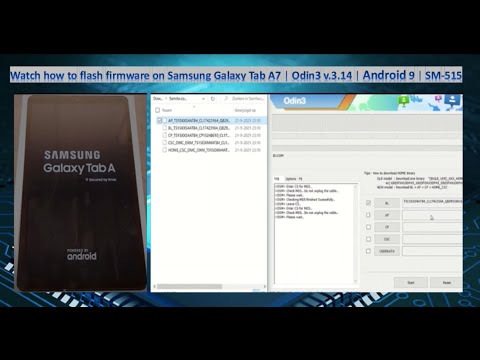
Saturs
Šajā rakstā sakodiet savu AndroidFlasher kodolu
Ir zināms, ka Android ir atvērtā pirmkoda vai atvērtā koda kods, kas lietotājiem ļauj pielāgot jebkuras ierīces ierīces funkcijas pēc viņu ieskatiem. Pieredzējušiem lietotājiem mirgošana ir vērtīgs rīks un dažreiz vienīgā metode, kā uzlabot kodolu vai "kodolu" aparatūras veiktspēju. Lai šī darbība darbotos, jums jāieiet saknes režīmā un ierīcē jābūt instalētai pielāgotajai atkopšanai. Pirms operācijas sākšanas meklējiet šo informāciju internetā un veiciet nepieciešamās instalācijas, jo šīs rokasgrāmatas mērķis ir kodola mirgošana.
posmi
1. daļa Sakņojiet savu Android
-
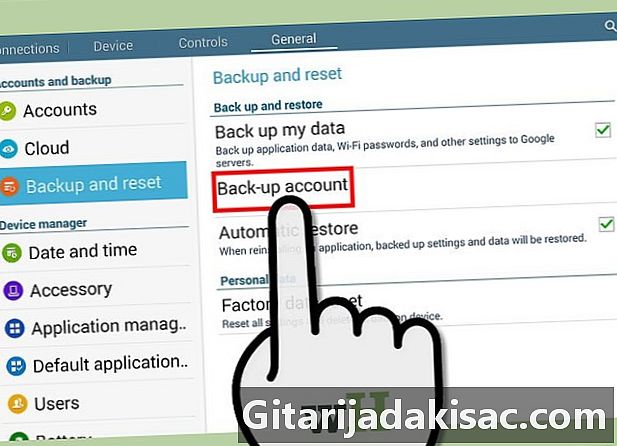
Veidojiet ierīces dublējumu. Pirms sākat, noteikti dublējiet svarīgos datus. Pārliecinieties arī, vai tālrunis ir pilnībā uzlādēts. -
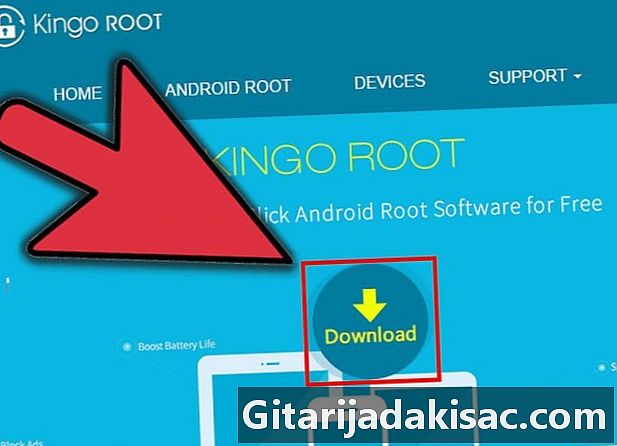
Lejupielādējiet un instalējiet Kingo Android Root datorā. Šo lietojumprogrammu atradīsit šeit: http://www.kingoapp.com/ -
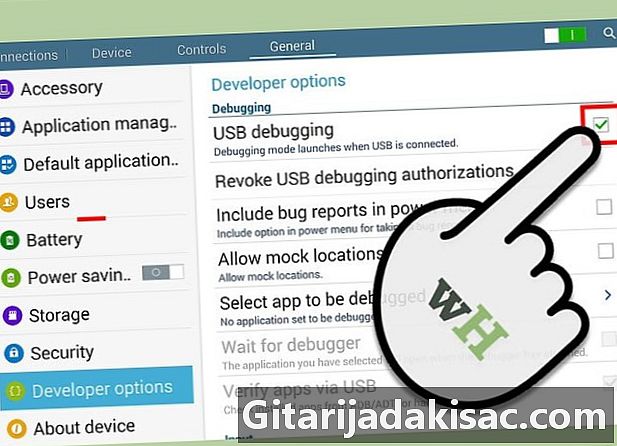
Iespējot USB atkļūdošanu. Atrodiet iestatījumu sadaļu ar zobrata ikonu un nospiediet to. Pieskarieties “Par tālruni” un pēc tam “Izstrādātāja opcijas”. Atrodiet USB atkļūdošanas opciju un atzīmējiet atbilstošo rūtiņu. -
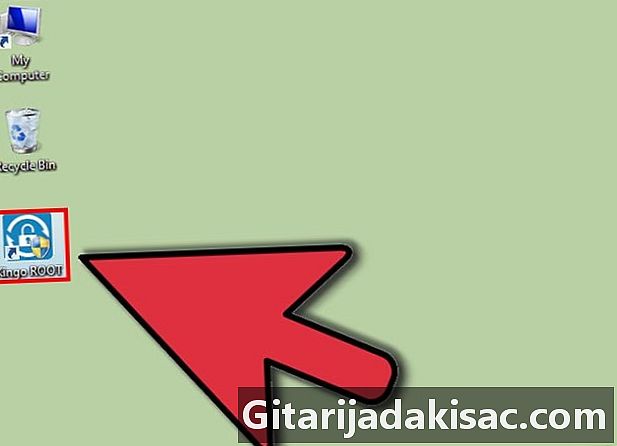
Palaidiet Android Root. Atrodiet to datora lietojumprogrammās un palaidiet to. Pievienojiet tālruni datoram, izmantojot USB kabeli, kas parasti tiek piegādāts. Jūsu datoram ekrānā jāparāda savienojums ar ierīci. -
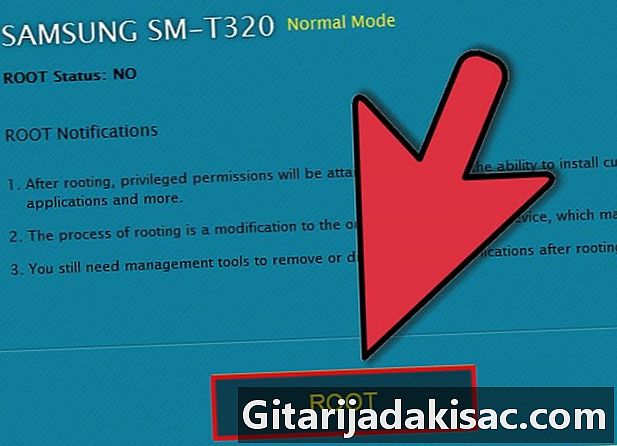
Sakņojiet tālruni. Android lietotnē Root noklikšķiniet uz Sakne. Pagaidiet, kamēr sakņošanās process ir beidzies (tam vajadzētu būt tikai dažām minūtēm)
2. daļa Kodējiet kodolu
-

Lejupielādējiet planšetdatora kodola paketi.- Izpētiet vislabāko ierīces kodolu. Pārliecinieties, vai tas ir saderīgs ar planšetdatora modeļa numuru un Android versiju.
- Lejupielādējiet kodola pakotni.
- Novietojiet to vienkāršā vietā, lai atcerētos, vai nu uz iekšējās, vai uz ārējās atmiņas.
- Piekļūstiet personalizētai atkopšanai. Šajā piemērā mēs izmantosim TeamWin atkopšanas projektu (TWRP).
- Izslēdziet ierīci.
- Taustiņu kombinācija, lai sāktu atkopšanu, var atšķirties, taču parasti, izslēdzot ierīci, jums jāpatur nospiesta gan barošanas poga, gan skaļuma palielināšanas poga. Pretējā gadījumā lejupielādējiet lietojumprogrammu Ātrā sāknēšanas rīks, lai atvērtu izvērsto atkārtotās sāknēšanas izvēlni un izvēlieties “Restart to recovery”.
- Piekļūstiet sava kodola pakotnei.
- Programmā TWRP nospiediet "Instalēt".
- Dodieties uz mapi, kurā atrodas kodola pakotne.
- Nospiediet un pabīdiet pogu "Instalēt" labajā pusē.
- Restartēt. Pēc mirgošanas notīriet kešatmiņu un Dalvik un atsāknējiet.
- Jūs esat veiksmīgi nomainījis planšetdatora kodolu.